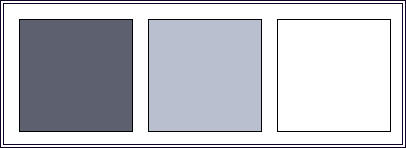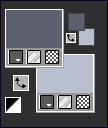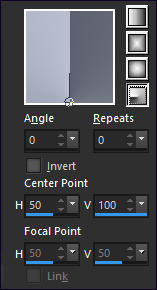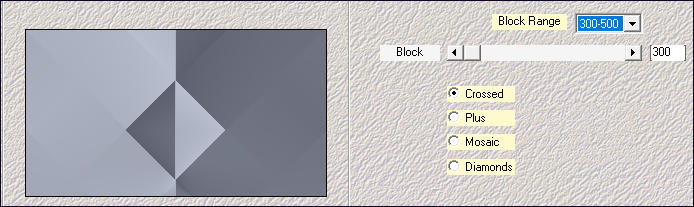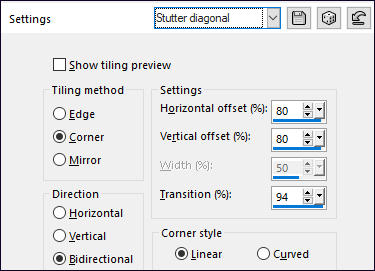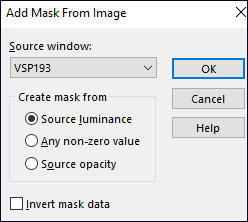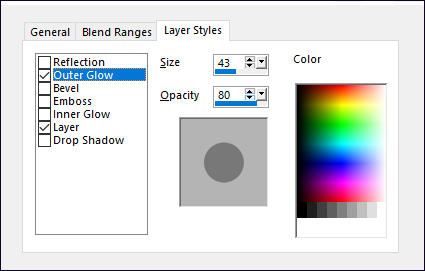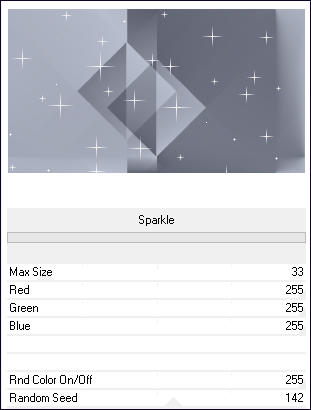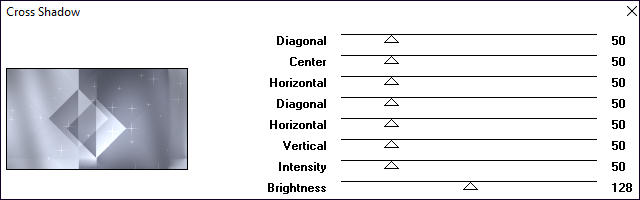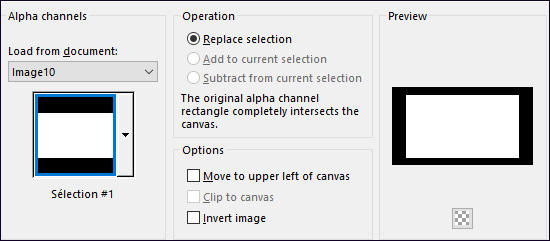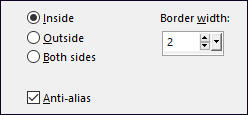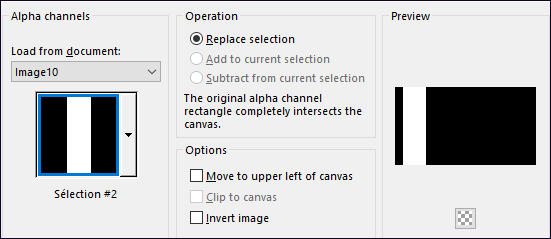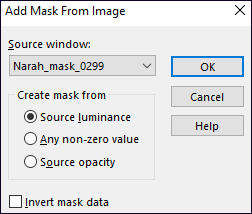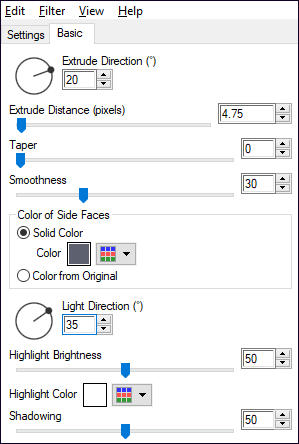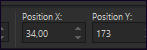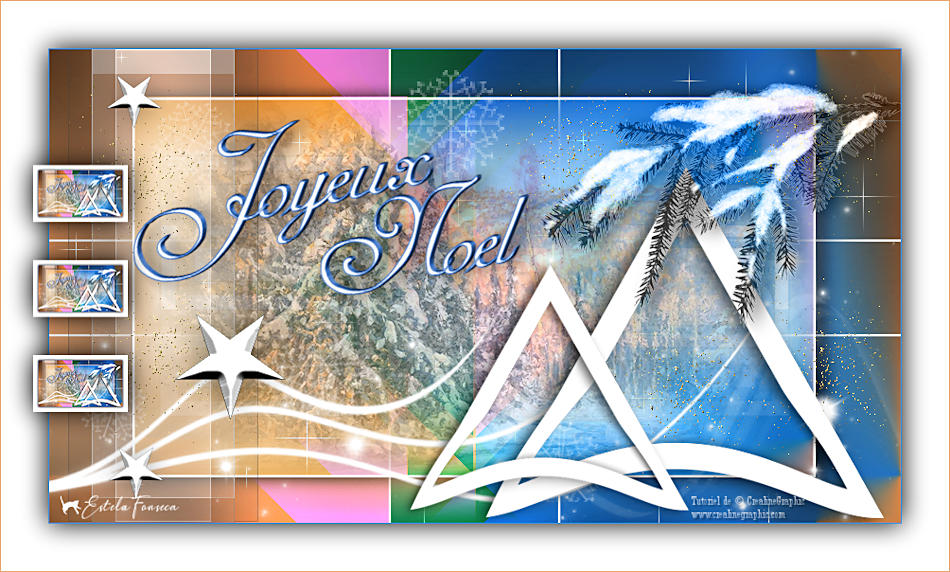NÖEL 2020
Tutorial de ©Crealine Graphic Original Aqui
Traduzido no PSP X9
Materiais Utilizados:
Mask de Narah ... AQUI.
Demais materiais de Crealine Graphic ... AQUI.
Plugins Necessários:
Medhy /Sorting tile
Unlimited /VM Natural /Sparkle
Graphic Plus /Cross Shadow
Vanderlee /Unplugged X /Defocus
Eyes Candy Impact 5 /Extrude
Mura’s Meister /Copies
Minha paleta de cores:
Não hesite em mudar suas cores e o modo de camada
Dependendo das cores que você vai usar.
Primeiro Plano cor #5c606f
Segundo Plano cor #b9bfce
01- Abra a layer <<alpha-Noel2020 >>Window / Duplicate
Feche a original.
Trabalharemos na cópia.
(essa layer contém seleções em canal alfa)
Prepare no Primeiro Plano um Gradiente estilo <<Radial>> configurado como segue:
Preencha com o Gradiente
Effects / Plugins / Medhi / Sorting Tiles
Effects / Image Effects / Seamless Tiling / Stutter Diagonal
02- Coloque no Segundo Plano a cor 3 (#ffffff)
Layers / New Raster Layer
Preencha com a cor do Segundo Plano
Layers / New Mask Layer / From Image: VSP193
Layers / Merge / Merge Group
Dê dois cliques sobre a Layer /Properties e clique em <<Layers styles>>
e marque <<outer glow>> e em <<layer>>
Baixe a Opacidade da layer para 70%
Adjust / Sharpness / Sharpen
03- Ative a Layer do Fundo
Layers / Duplicate
Image / Resize / 80% ... Resize All Layers ... Desmarcado
Blend Mode / Hard Light
Effects / 3D Effects / Drop Shadow: 1 / 10 / 60 / 25 / #000000
04- Ative a Layer do Fundo
Effects / Plugins / <I.C.NET Software>> Filters Unlimited 2.0 / VM Natural /Sparkle
Effects / Plugins / Graphic Plus /Cross Shadow
05- Ative a Layer do TOPO
Abra o <<Misted-paysagehive10_9.10.2020>> Copie e Cole como nova layer
Opacidade / 57%06- Layers / New Raster Layer
Selections / Load save Selection / Load selection from alpha channel: Selection #1
Selections / Modify / Select Selection Borders
Preencha a seleção com a cor do Segundo Plano
Selections / Select None
Layers / Duplicate (Quadro)
Effects / Image Effects / Seamless Tiling / Default
07- Layers / New Raster Layer
Selections / Load save Selection / Load selection from alpha channel: Selection #2
Preencha com a cor do Segundo Plano
Selections / Modify / Contract 1 Pixel
Delete no Teclado
Baixe a Opacidade do <<Baldinho de Pintura>> à 20%
Preencha a seleção com a cor do Segundo Plano
Selections / Select None
Mude a Opacidade do <<Baldinho de Pintura>> à 100%
Effects / Plugins / Vanderlee /Unplugged X /Defocus
Layers / Duplicate
08- Layers / New Raster Layer
Preencha com a cor do Segundo Plano
Layers / New Mask Layer / From Image: Narah- Mask-0299
Layers / Merge / Merge Group
09- Ative a Layer do FUNDO
Layers / Duplicate
Blend Mode / Multiply
Layers / Merge / Merge Visible
10- Ative o tube <<sapin-Noel2020Crealine >> (remova a marca d'água)
Árvore de Natal feita baseada no tutorial de Noisette Noël2015 AQUI.
Copie e Cole como nova layer no seu trabalhoPosicione à Direita
Pick (K) Posição X (369) Posição Y( 111) Tecla "M" para desativar a Pick
11- Ative o tube <<Titre>> Copie e Cole como nova layer
Colorize de acordo com suas cores
Se você preferir escrever seu texto instale a fonte <<Adine>> usando essas configurações
Effects / Plugins / Alien Skin Eye Candy 5 / Impact /Extrude : Aba <<Basic>>
Posicione o Texto a sua conveniência
Effects / 3D Effects / Drop Shadow: 1 / 10 / 53 / 25 / #000000
12- Ative a Layer do FUNDO
Ative o tube <<flocons>> Copie e Cole como nova layer
Opacidade / 57%
Ative o tube <<poudre d’or>> Copie e Cole como nova layer
Ative a Layer do TOPO
Ative o <<sapinenneige-noel2020>> Copie e Cole como nova layer
Posicione no canto superior à direita
Blend Mode / Luminance (Legacy)
Effects / 3D Effects / Drop Shadow: 1 / 10 / 65 / 5 / #000000
13- Image / Add Borders / Symmetric Marcado / 1 pixel cor #5c606f
Selections / Select All
Image / Add Borders / Symmetric Marcado / 50 pixels cor Branca (#FFFFFF)
Effects / 3D Effects / Drop Shadow: 0 / 0 / 100 / 40 / #000000
Selections / Select None
14- Layers / Duplicate
Image / Resize / 10%... Resize All Layers ... Desmarcado
Image / Rotate Right
Effects / Plugins / Mura’s Meister /Copies
Image / Rotate Left
Pick (K) Posição X (34) Posição Y( 173) Tecla "M" para desativar a Pick
Effects / 3D Effects / Drop Shadow: 0 / 0 / 100 / 40 / #000000
Ative o tube <<déco étoile>> Copie e Cole como nova layer
Pick (K) Posição X (93) Posição Y( 56) Tecla "M" para desativar a Pick
15- Image / Add Borders / Symmetric Marcado / 1 Pixel cor #b9bfce
Adicione a sua marca d'água ou a sua assinatura
Layers / Merge / Merge All (Fltten)
Salve como JPG
Versão 2: Tube de Mentali
©Tutorial Traduzido por Estela Fonseca 01/12/2020.
Obrigada Linette por me permitir traduzir seu trabalho.